Как обновить виндовс 7 до виндовс 10
 21 июля, 2016
21 июля, 2016  GoodUser
GoodUser Как показывает статистика, пользователей, которые бы равнодушно относились к ОС Windows 10, очень мало. Как водится, аудитория разделилась на несколько лагерей: те, которые категорически против последней версии операционки, те, которым она пришлась по вкусу, и есть еще юзеры, которые пока в раздумьях. Если же вы отбросили все сомнения и размышления прочь, твердо решив перейти на «десятку», но пока что не знаете, как это сделать, я попробую вам помочь, тем более что сложного здесь абсолютно ничего нет. Итак, этот материал будет посвящен тому, как обновить виндовс 7 до виндовс 10.
Как обновить Windows 7 до Windows 10
Итак, если на вашем компьютере до сегодняшнего дня стояла лицензионная ОС Виндовс 7, то вы спокойно можете обновить ее до последней версии. Заметьте, совершенно необязательно дожидаться появления иконки «Получить Windows 10» в области уведомлений, но если она появится, то это даже упростит вам задачу. Хочу обратить ваше внимание вот на что: после обновления до «десятки» все программы, драйвера, а также имеющиеся данные останутся на компьютере без каких-либо видоизменений. Правда, иногда бывает, что драйвера для некоторых устройств все же начинают работать некорректно, а также случается несовместимость программ.
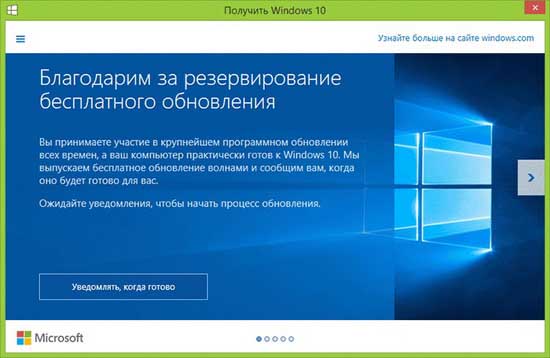
Для того чтобы обновиться до Виндовс 10, сделайте следующее:
- Перейдите на официальный сайт разработчика и выберите разрядность ОС, исходя из того, 32 и 64-разрядная система стоит на вашем компьютере в данный момент.
- Скачайте приложение и запустите его, после чего выберите пункт «Обновить этот компьютер сейчас».
- Далее запустится автоматическая загрузка файлов на компьютер, в конце которой начнется проверка загруженных файлов.
- Затем запустится процесс установки Виндовс 10 на компьютер.
- Примите условия лицензирования, после чего дождитесь, пока программа проверит наличие обновлений. Предупреждаю, что это не самый быстрый процесс, возможно, придется подождать какое-то время.
- Следуйте инструкции: нажмите «Установить», а затем компьютер перезагрузится. Опять-таки, обращаю ваше внимание на то, что система будет перезагружаться несколько раз, и это нормально. Кроме того, процесс обновления может затянуться, временами вам даже может казаться, что он завис.

- Далее вам нужно будет настроить параметры операционной системы, лучше всего использовать параметры по умолчанию.
- В конце вам нужно будет войти в систему, предварительно вписав свой пароль.
Возможные проблемы
Как я уже упоминал, после обновления до Windows 10 ни один компьютер не застрахован от появления ошибок. В большинстве случаев – слетает драйвер. Например, может перестать работать клавиатура, пропадает звук и даже может не работать кнопка Пуск и пр. В таком случае необходимо просто обновить или переустановить соответствующий драйвер.
Что ж, надеюсь, ваше знакомство с ОС Windows 10 пройдет успешно!

 Опубликовано в
Опубликовано в  Метки:
Метки: 
 (Пока оценок нет)
(Пока оценок нет)